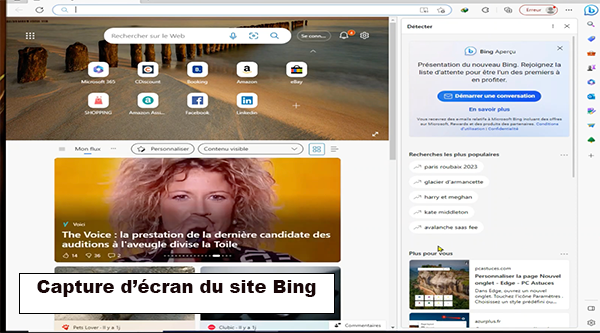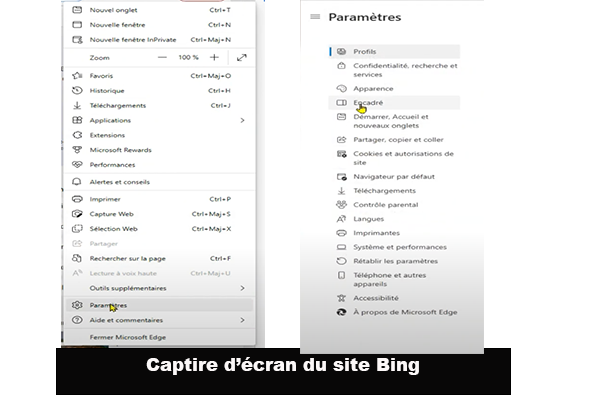Le nouveau Bing ou le Bing avec ChatGPT contient en haut à droite de la fenêtre au-dessus de la barre latérale un nouveau bouton nommé Bing Détecter ou Bing Discover. Cette nouvelle fonctionnalité affiche à côté de la page active d’autres informations grâce à l’IA.
Bien que le nouveau bouton Bing ait mis en place afin de permettre aux utilisateurs d’accéder facilement au chatbot, de nombreux internautes ne l’ont pas apprécié. Ils cherchent en effet à supprimer le bouton Bing Discover.
Vous souhaitez retrouver l’ancienne version de ce moteur de recherche ? Suivez alors notre guide.
Comment supprimer le nouveau bouton Bing Détecter ou Discover ?
Cette nouvelle fonctionnalité n’était pas pour certains utilisateurs celle qui va faciliter la recherche d’informations sur le web. Sa position est parmi les raisons qui ont poussé les utilisateurs à le retirer. Lorsque l’utilisateur pointe la souris vers le menu principal du navigateur, une conversation risque de s’ouvrir.
Ce que gênera l’utilisateur.
D’autres utilisateurs veulent garder tout simplement l’ancienne version de ce navigateur.
Également, les utilisateurs de Snapchat n’ont pas apprécié l’intégration de l’IA dans cette application. Ils cherchent en effet à supprimer My AI qu’est l’ami virtuel récemment intégré par défaut dans tous les comptes.
Depuis le déploiement de nouveau Bing avec l’intégration de la discussion jusqu’à fin du mois mars 2023, la suppression du bouton Bing Discover n’était pas possible. En effet, les utilisateurs ont été obligés de s’habituer à cette nouvelle fonctionnalité.
Comme d’autres, ils ont décidé de changer complétement de navigateur et choisir Google.
Aujourd’hui, Microsoft a ajouté une fonctionnalité qui vous permet de désactiver le bouton de discussion Bing (Découvrir).
La démarche de suppression est la suivante :
- Tout d’abord, commencez par ouvrir votre navigateur web Bing.
- Puis, cliquez sur les 3 points horizontaux qui se trouvent en haut à droite de votre écran pour afficher la rubrique Paramètres et Aide.
- Ensuite, cliquez sur Paramètres.
- Cliquez sur Encadré qui se trouve dans la page des paramètres.
- Cliquez sur Discover.
- Désactivez alors l’option Afficher la découverte.
Le bouton Bing Détecter ne sera plus affiché. Revenez alors vers votre navigateur pour le vérifier.